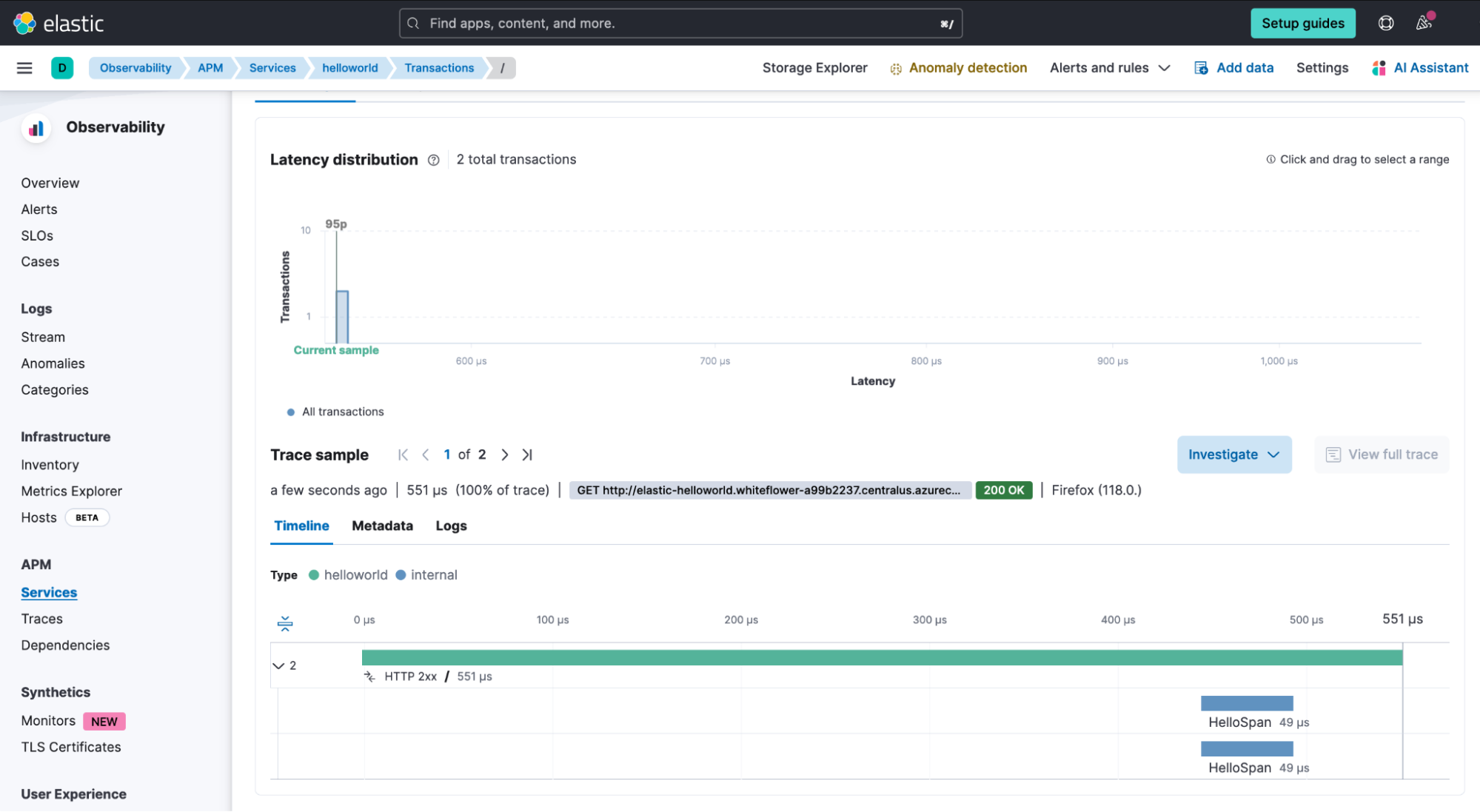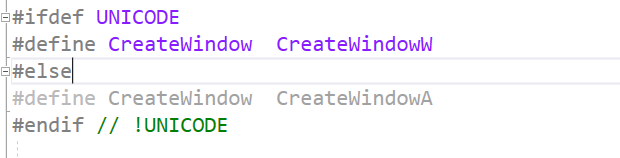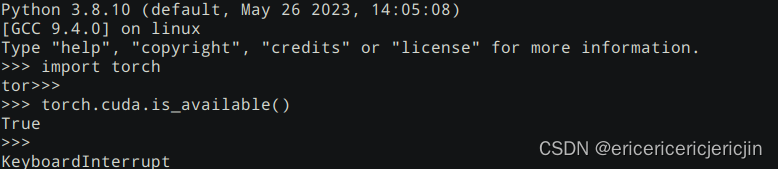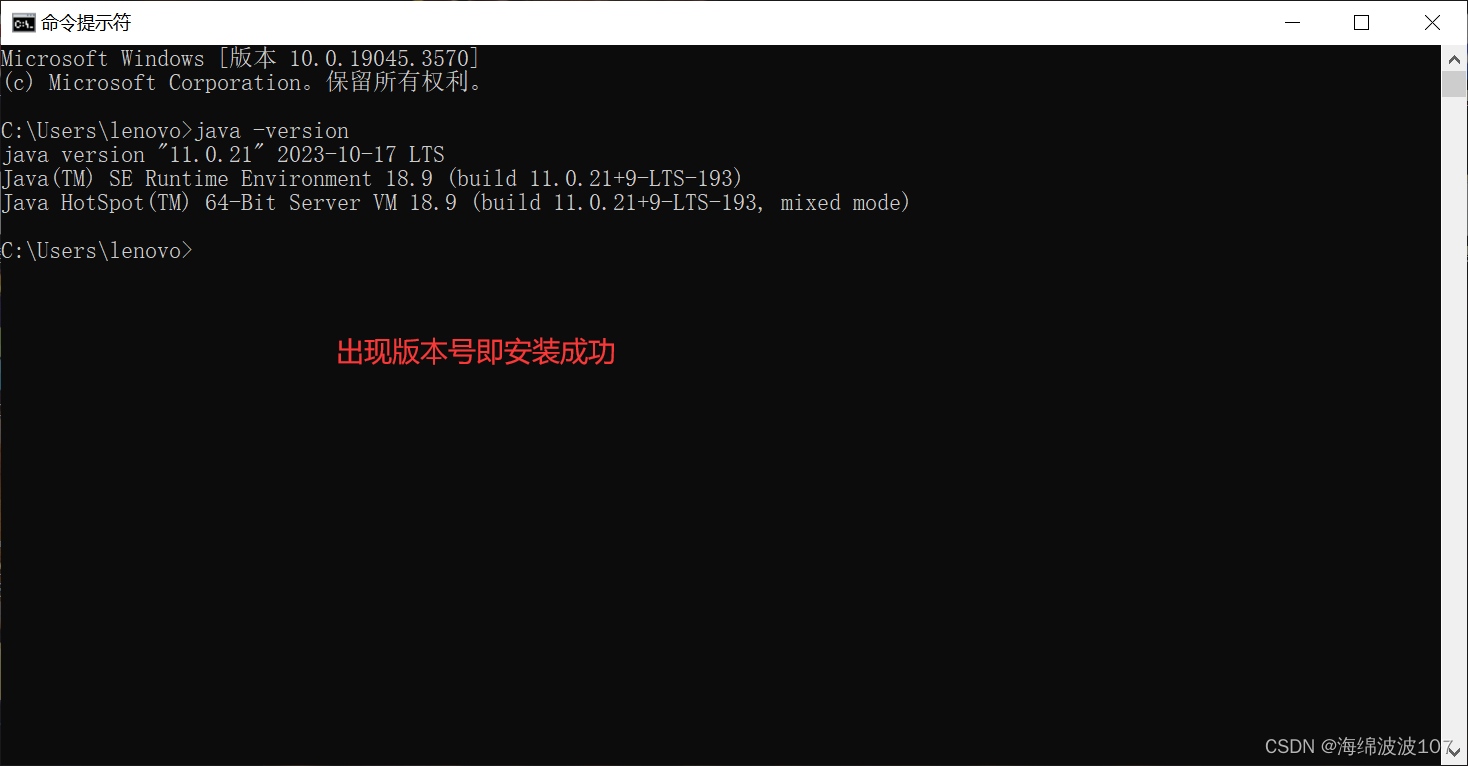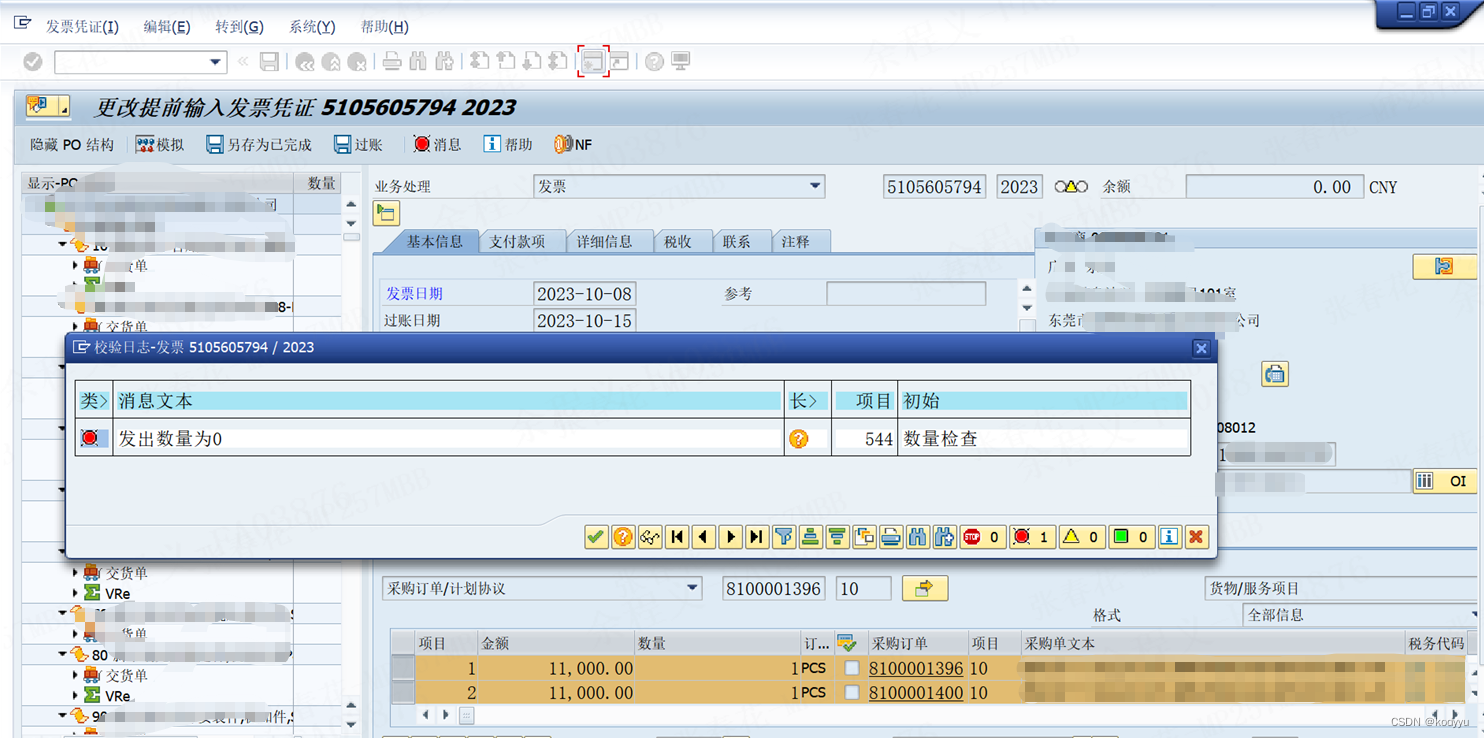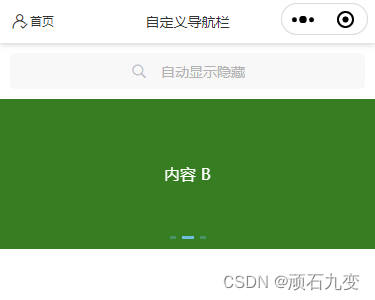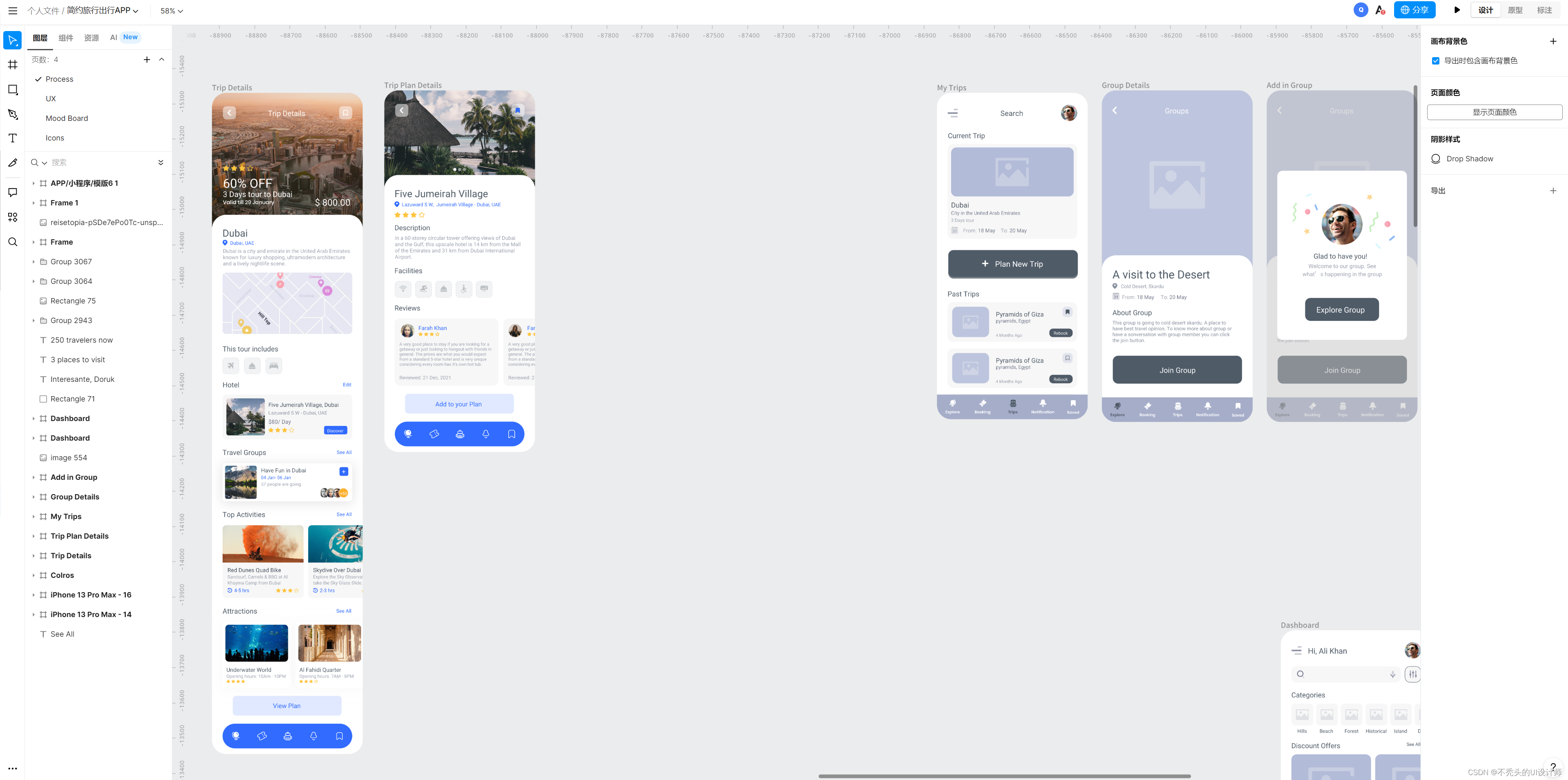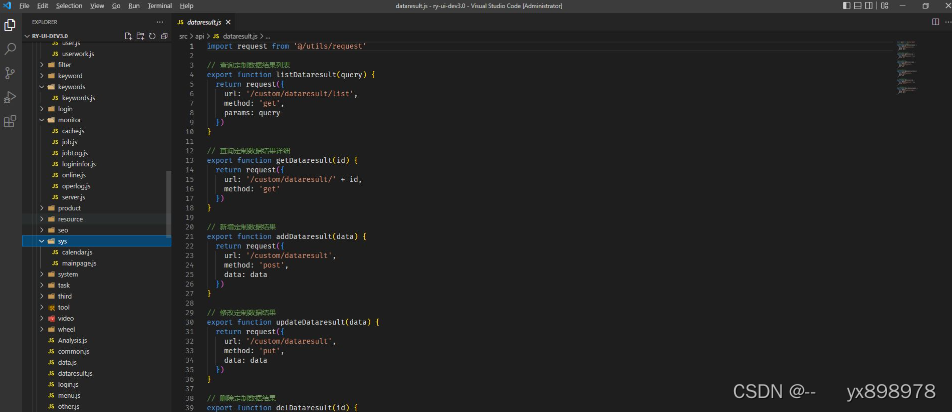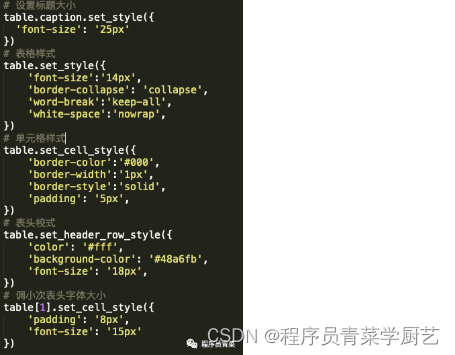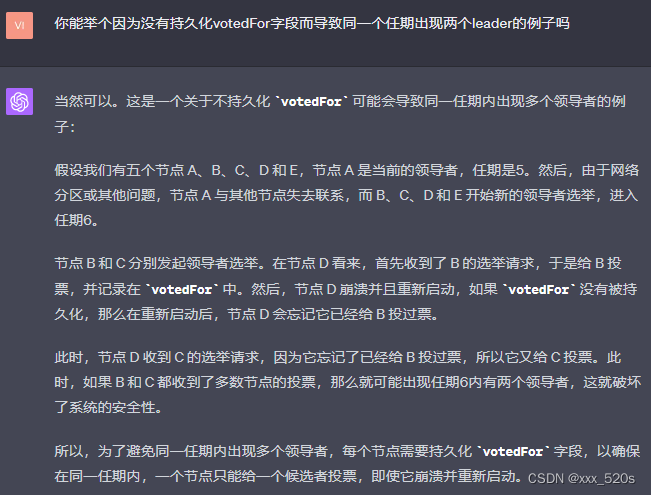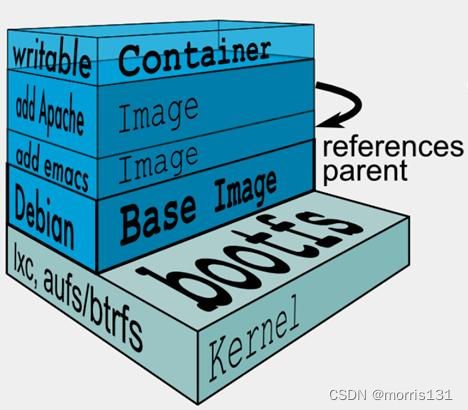
开启Buildkit
BuildKit是Docker官方社区推出的下一代镜像构建神器,可以更加快速,有效,安全地构建docker镜像。
尽管目前BuildKit不是Docker的默认构建工具,但是完全可以考虑将其作为Docker(v18.09+)的首选构建工具。
官方文档:https://docs.docker.com/build/buildkit/
下面介绍一下怎么开启BuildKit。
在/etc/docker/daemon.json里添加(如果没有这个文件,则新建), 然后重启docker
{ "features": { "buildkit": true } }
或者在执行docker build命令时设置
$ DOCKER_BUILDKIT=1 docker build .
镜像的选择
可以前往官网学习官方的镜像怎么制作的:https://github.com/docker-library/official-images
基础镜像的选择原则:
- 官方镜像优于非官方的镜像,如果没有官方镜像,则尽量选择Dockerfile开源的。
- 固定版本tag而不是每次都使用latest
- 尽量选择体积小的镜像
下面的镜像列表中,都是jre8的镜像,但是由于基础的镜像不同导致最终镜像大小不同。
$ docker image ls
REPOSITORY TAG IMAGE ID CREATED SIZE
eclipse-temurin 8-jre-jammy ec4a8981544b 6 days ago 223MB
eclipse-temurin 8-jre-focal e588bf105eb7 3 weeks ago 227MB
eclipse-temurin 8-jre-alpine f7a454a165ae 3 weeks ago 135MB
eclipse-temurin 8-jre-centos7 e5b6f35176e9 23 months ago 350MB
openjdk 8-jre-alpine f7a292bbb70c 4 years ago 84.9MB
Jammy和Focal:这两个都是Ubuntu的版本代号。"Focal"对应的是Ubuntu 20.04 LTS(长期支持版),"Jammy"对应的则是更加新的Ubuntu版本。Ubuntu是一个非常受欢迎的Linux发行版,因为它既有强大的功能,又有着广大的用户和开发者社区。
Alpine:Alpine Linux是一个面向安全、简单和轻量级的Linux发行版,它的镜像大小通常远小于基于 Ubuntu或其他发行版的镜像。这使得它非常适合于Docker镜像,因为小的镜像可以更快地被拉取和部署。
AdoptOpenJDK停止发布OpenJDK二进制,而Eclipse Temurin是它的延伸,提供更好的稳定性。
减少镜像的分层
例如下面的镜像:
from centos:7
label author=morirs
env WORK_DIR /usr/local
arg version=6.2.5
workdir $WORK_DIR
ADD redis-${version}.tar.gz .
run yum -y update
run yum install -y wget gcc gcc-c++ automake autoconf libtool make
run make -C redis-${version}
expose 6379
env REDIS_HOME $WORK_DIR/redis-6.2.5
env PATH $PATH:$REDIS_HOME/src
entrypoint ["redis-server"]
查询镜像的分层:
$ docker image history redis:6.2.5.1
IMAGE CREATED CREATED BY SIZE COMMENT
444f31557106 57 seconds ago ENTRYPOINT ["redis-server"] 0B buildkit.dockerfile.v0
<missing> 57 seconds ago ENV PATH=/usr/local/sbin:/usr/local/bin:/usr… 0B buildkit.dockerfile.v0
<missing> 57 seconds ago ENV REDIS_HOME=/usr/local/redis-6.2.5 0B buildkit.dockerfile.v0
<missing> 57 seconds ago EXPOSE map[6379/tcp:{}] 0B buildkit.dockerfile.v0
<missing> 57 seconds ago RUN |1 version=6.2.5 /bin/sh -c make -C redi… 122MB buildkit.dockerfile.v0
<missing> About an hour ago RUN |1 version=6.2.5 /bin/sh -c yum install … 302MB buildkit.dockerfile.v0
<missing> About an hour ago RUN |1 version=6.2.5 /bin/sh -c yum -y updat… 358MB buildkit.dockerfile.v0
<missing> About an hour ago ADD redis-6.2.5.tar.gz . # buildkit 10.4MB buildkit.dockerfile.v0
<missing> 2 hours ago WORKDIR /usr/local 0B buildkit.dockerfile.v0
<missing> 2 hours ago ARG version=6.2.5 0B buildkit.dockerfile.v0
<missing> 2 hours ago ENV WORK_DIR=/usr/local 0B buildkit.dockerfile.v0
<missing> 2 hours ago LABEL author=morirs 0B buildkit.dockerfile.v0
<missing> 2 years ago /bin/sh -c #(nop) CMD ["/bin/bash"] 0B
<missing> 2 years ago /bin/sh -c #(nop) LABEL org.label-schema.sc… 0B
<missing> 2 years ago /bin/sh -c #(nop) ADD file:b3ebbe8bd304723d4… 204MB
每一行的RUN命令都会产生一层image layer, 导致镜像的臃肿。
修改为如下:
from centos:7
label author=morirs
env WORK_DIR /usr/local
arg version=6.2.5
workdir $WORK_DIR
ADD redis-${version}.tar.gz .
run yum -y update \
&& yum install -y wget gcc gcc-c++ automake autoconf libtool make \
&& run make -C redis-${version}
expose 6379
env REDIS_HOME $WORK_DIR/redis-6.2.5
env PATH $PATH:$REDIS_HOME/src
entrypoint ["redis-server"]
新的镜像分层如下:
$ docker history redis:6.2.5.2
IMAGE CREATED CREATED BY SIZE COMMENT
fa6f23e424bc 30 seconds ago ENTRYPOINT ["redis-server"] 0B buildkit.dockerfile.v0
<missing> 30 seconds ago ENV PATH=/usr/local/sbin:/usr/local/bin:/usr… 0B buildkit.dockerfile.v0
<missing> 30 seconds ago ENV REDIS_HOME=/usr/local/redis-6.2.5 0B buildkit.dockerfile.v0
<missing> 30 seconds ago EXPOSE map[6379/tcp:{}] 0B buildkit.dockerfile.v0
<missing> 30 seconds ago RUN |1 version=6.2.5 /bin/sh -c yum -y updat… 593MB buildkit.dockerfile.v0
<missing> 2 hours ago ADD redis-6.2.5.tar.gz . # buildkit 10.4MB buildkit.dockerfile.v0
<missing> 2 hours ago WORKDIR /usr/local 0B buildkit.dockerfile.v0
<missing> 2 hours ago ARG version=6.2.5 0B buildkit.dockerfile.v0
<missing> 2 hours ago ENV WORK_DIR=/usr/local 0B buildkit.dockerfile.v0
<missing> 2 hours ago LABEL author=morirs 0B buildkit.dockerfile.v0
<missing> 2 years ago /bin/sh -c #(nop) CMD ["/bin/bash"] 0B
<missing> 2 years ago /bin/sh -c #(nop) LABEL org.label-schema.sc… 0B
<missing> 2 years ago /bin/sh -c #(nop) ADD file:b3ebbe8bd304723d4… 204MB
镜像的大小变化如下:
$ docker image ls
REPOSITORY TAG IMAGE ID CREATED SIZE
redis 6.2.5.2 fa6f23e424bc About a minute ago 807MB
redis 6.2.5.1 444f31557106 15 minutes ago 996MB
合理使用缓存
在构建的时候尽量将不变的结构放在Dockerfile的前面,经常变化的结构放在Dockerfile的后面,这样构建的时候不变的部分层构建过了就无需再次构建,节约时间,可以在构建的日志中看到CACHED。
s$ docker image build -f redis.dockerfile2 -t redis:6.2.5.2 .
[+] Building 268.3s (9/9) FINISHED
=> [internal] load build definition from redis.dockerfile2 0.0s
=> => transferring dockerfile: 412B 0.0s
=> [internal] load .dockerignore 0.0s
=> => transferring context: 2B 0.0s
=> [internal] load metadata for docker.io/library/centos:7 0.0s
=> [1/4] FROM docker.io/library/centos:7 0.0s
=> [internal] load build context 0.0s
=> => transferring context: 42B 0.0s
=> CACHED [2/4] WORKDIR /usr/local 0.0s
=> CACHED [3/4] ADD redis-6.2.5.tar.gz . 0.0s
=> [4/4] RUN yum -y update && yum install -y wget gcc gcc-c++ automake autoconf libtool make && make -C redis-6.2.5 265.0s
=> exporting to image 3.2s
=> => exporting layers 3.2s
=> => writing image sha256:fa6f23e424bc6088f6cc84d5ff67ae1376f18fbc906e14b670bc3e4c316046e6 0.0s
=> => naming to docker.io/library/redis:6.2.5.2 0.0s
合理使用.dockerignore
Docker是client-server架构,理论上Client和Server可以不在一台机器上。
在构建docker镜像的时候,需要把所需要的文件由CLI(client)发给Server,这些文件实际上就是build context。
举例:
$ cat redis6.2.6.dockerfile
from centos:7
label author=morirs
env WORK_DIR /usr/local
arg version=6.2.6
workdir $WORK_DIR
COPY . .
run tar -zxvf redis-${version}.tar.gz
run yum -y update
run yum install -y wget gcc gcc-c++ automake autoconf libtool make
run make -C redis-${version}
expose 6379
env REDIS_HOME $WORK_DIR/redis-6.2.5
env PATH $PATH:$REDIS_HOME/src
entrypoint ["redis-server"]
构建目录下的文件:
total 4848
drwxrwxr-x 2 morris morris 4096 Sep 19 19:30 ./
drwxrwxr-x 4 morris morris 4096 Sep 18 10:00 ../
-rw-rw-r-- 1 morris morris 2465302 Jul 22 2021 redis-6.2.5.tar.gz
-rw-rw-r-- 1 morris morris 2476542 Oct 4 2021 redis-6.2.6.tar.gz
-rw-rw-r-- 1 morris morris 356 Sep 18 11:28 redis.dockerfile
-rw-rw-r-- 1 morris morris 360 Sep 18 11:39 redis.dockerfile2
-rw-rw-r-- 1 morris morris 373 Sep 19 19:30 redis6.2.6.dockerfile
构建的时候,第一行输出就是发送build context大小为4.947MB,这里包含了不需要的文件redis-6.2.5.tar.gz:
$ docker image build -f redis6.2.6.dockerfile -t redis:6.2.6.1 .
Sending build context to Docker daemon 4.947MB
Step 1/14 : from centos:7
---> eeb6ee3f44bd
编写.dockerignore文件,忽略掉不需要的文件,然后放到docker构建上下文的根路径下。
$ docker image build -f redis6.2.6.dockerfile -t redis:6.2.6.1 .
Sending build context to Docker daemon 2.482MB
Step 1/14 : from centos:7
---> eeb6ee3f44bd
再次构建build context大小变为2.482MB。
镜像的多阶段构建
假如有一个C的程序,我们想用Docker去做编译,然后执行可执行文件。
#include <stdio.h>
void main(int argc, char *argv[])
{
printf("hello %s\n", argv[argc - 1]);
}
构建一个Docker镜像,因为要有C的环境,所以我们选择gcc这个image
FROM gcc:9.4
COPY hello.c /src/hello.c
WORKDIR /src
RUN gcc --static -o hello hello.c
ENTRYPOINT [ "/src/hello" ]
CMD []
build和测试:
$ docker image build -f c.dockerfile -t hello:1.0 .
... ...
$ docker container run --rm -it hello:1.0 hello
hello hello
$ docker image ls
REPOSITORY TAG IMAGE ID CREATED SIZE
hello 1.0 93b8a1824b80 45 seconds ago 1.14GB
可以看到镜像非常的大,1.14GB
实际上当我们把hello.c编译完以后,并不需要这样一个大的GCC环境,一个小的alpine镜像就可以了。
这时候我们就可以使用多阶段构建了。
FROM gcc:9.4 AS builder
COPY hello.c /src/hello.c
WORKDIR /src
RUN gcc --static -o hello hello.c
FROM alpine:3.13.5
COPY --from=builder /src/hello /src/hello
ENTRYPOINT [ "/src/hello" ]
CMD []
构建和测试:
$ docker image build -f c2.dockerfile -t hello:2.0 .
... ...
$ docker container run --rm -it hello:2.0 hi
hello hi
$ docker image ls
REPOSITORY TAG IMAGE ID CREATED SIZE
hello 2.0 8127f3ac5ea6 4 seconds ago 6.55MB
hello 1.0 93b8a1824b80 45 seconds ago 1.14GB
可以看到这个镜像非常小,只有6.55MB。
尽量使用非root用户
Root的危险性
docker的root权限一直是其遭受诟病的地方,docker的root权限有那么危险么?我们举个例子。
假如我们有一个用户,叫morris,它本身不具有sudo的权限,所以就有很多文件无法进行读写操作,比如/root目录它是无法查看的。
$ ls /root
ls: cannot open directory '/root': Permission denied
但是这个用户有执行docker的权限,也就是它在docker这个group里。
$ groups
morris docker
这时,我们就可以通过Docker做很多越权的事情了,比如,我们可以把这个无法查看的/root目录映射到docker container里,你就可以自由进行查看了。
$ docker container run -it --rm -v /root:/root/tmp centos:7 bash
[root@9cc0d1275a15 /]# ls /root/tmp
snap
更甚至我们可以给我们自己加sudo权限:
$ docker container run -it --rm -v /etc/sudoers:/root/sudoers centos:7 bash
[root@744b21d23ba9 /]# echo "demo ALL=(ALL) ALL" >> /root/sudoers
[root@744b21d23ba9 /]# more /root/sudoers | grep demo
demo ALL=(ALL) ALL
然后退出container,morris用户已经有sudo权限了。
$ ls /etc/sudoers
/etc/sudoers
如何使用非root用户
通过groupadd和useradd创建一个nonroot的组和用户,通过USER指定后面的命令要以nonroot这个用户的身份运行
from centos:7
label author=morirs
env WORK_DIR /usr/local
arg version=6.2.5
workdir $WORK_DIR
ADD redis-${version}.tar.gz .
run yum -y update \
&& yum install -y wget gcc gcc-c++ automake autoconf libtool make \
&& make -C redis-${version} \
&& groupadd -r nonroot \
&& useradd -r -g nonroot nonroot \
&& chown -R nonroot:nonroot $WORK_DIR
USER nonroot
expose 6379
env REDIS_HOME $WORK_DIR/redis-6.2.5
env PATH $PATH:$REDIS_HOME/src
entrypoint ["redis-server"]

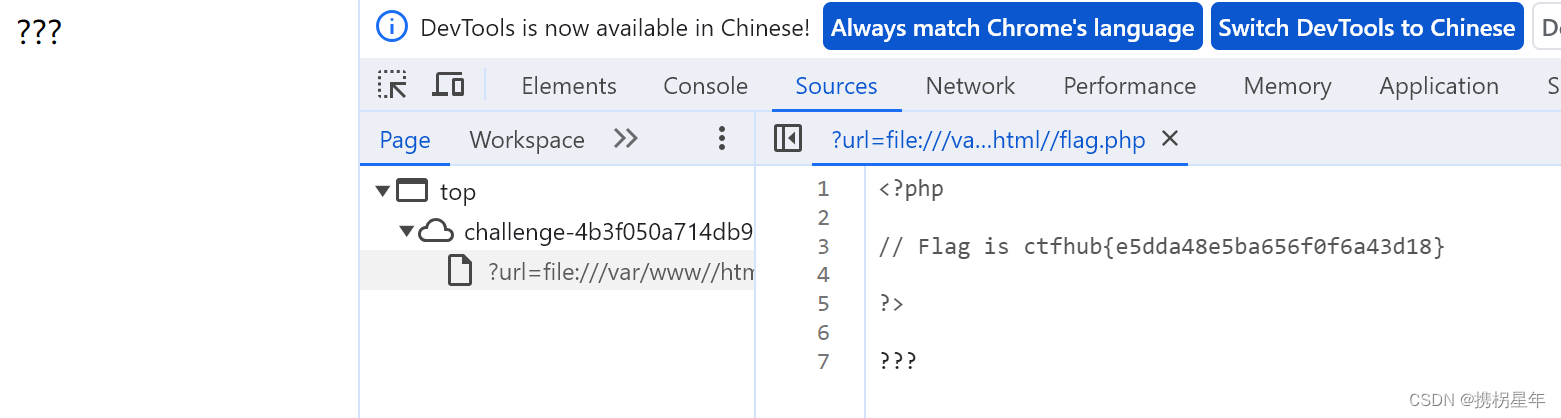
![NSS [NCTF 2018]滴!晨跑打卡](https://img-blog.csdnimg.cn/img_convert/286d674fc70a1a01087b499e5fb3e27e.png)